Fehlerkorrekturschnittstelle wird nicht unterstützt

- 620
- 136
- Dr. Marlen Steinkamp
Der Fehler "Schnittstelle wird nicht unterstützt" tritt auf, wenn versucht wird, ein Programm oder eine Personalisierungsparameter zu öffnen (z. B. Bildschirmeinstellung). Meistens geschieht dies mit Windows 7 und 10 Systemen. Als nächstes werden Sie herausfinden, warum dies passiert und wie es behoben werden kann.

Fehlerursachen in Windows
Die Ursache des Fehlers "Schnittstelle wird nicht unterstützt" ist die Beschädigung der Windows 7- oder 10 -Systemdateien oder nur an einem Fehler beschädigt. Dies geschieht nach der Änderung des Register. Manchmal kann dies passieren, wenn die Software falsch installiert wurde oder Viren in den Computer durchdrungen wurden.
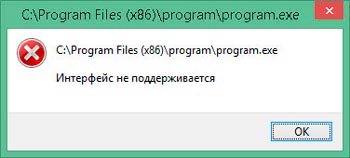
Es gibt mehrere Fehler mit demselben Text, aber in verschiedenen Notizen:
- Gesendet mit: \ Windows \ Refedit.Exe bedeutet, dass das Problem im Register liegt und sich manifestiert, wenn die Software gestartet wird
- Wenn das Fenster über das Fenster "2147467262" geschrieben ist, kann dies bedeuten, dass der Fehler in der Installationsphase aufgetreten ist
- Und schließlich zeigt das Erscheinungsbild der Inschrift beim Öffnen der Personalisierungsparameter die Notwendigkeit, Systembibliotheken neu zu registrieren.
Nachdem wir herausfinden, warum das Problem auftritt, können Sie damit anfangen, gegen es zu kämpfen.
Korrektur des Fehlers "Schnittstelle wird nicht unterstützt"
Beginnen wir mit dem einfachsten: Wenn Sie die Personalisierungseinstellungen durch Klicken auf eine zusätzliche Manipulator -Schaltfläche anrufen und eine Antwort vom Explorer erhalten.exe, dass die "Schnittstelle nicht unterstützt wird" - dies geschieht am häufigsten bei Windows 7. Machen Sie Folgendes:
- Geben Sie die Systemsuche ein: Befehlszeile.
- Klicken Sie mit der rechten Schaltfläche auf das Symbol und wählen Sie als Administrator ausführen.
- Schreiben Sie unter den CD \ Cursor und drücken Sie "Inter".
- Jetzt schreibe Dir *.Dll /s /b> Regdll.Fledermaus und drücken Sie wieder "Inter".
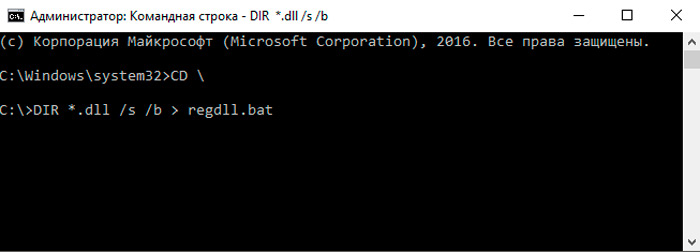
- Notizblock Regdll.Fledermaus, klicken Sie auf "Inter" - Das Fenster "Notepad -Programm" wird mit Daten angezeigt.
- Geben Sie in der Befehlszeile den Pfad ein, klicken Sie auf "Inter". Sie sehen einen detaillierten Zweig von Abschnitten und Dateien - kopieren Sie alles, was darin geschrieben wurde, und fügen Sie einen schnellen Zugriff ein (z. B. im Texteditor).
- Kehren Sie zur Befehlszeile zurück: path = c: \ windows; c: \ windows \ command; c: \ windows \ program ~ \ accessoires, klicken Sie auf "Inter".
- Fügen Sie ein, was Sie früher kopiert haben, und klicken Sie auf Inter.
- Schreiben Sie: C: \ Windows \ System32 \ regsvr32.exe /s c: \ und klicken.Exe /s c: \.
- Denken Sie an die Datei mit Daten im Notizbad und ändern Sie die dort angegebenen Zweige in C: \ Windows \ System32 \ regsvrexe /s c: \ oder auf c: \ windows \ system \ regsvr32.exe /s c: \ - je nachdem, welcher Pfad als wahr war. Vergessen Sie nicht, die Änderungen zu beheben.
- Kehren Sie erneut zur Befehlszeile zurück und setzen Sie die Regdll ein.Schläger.
- Jetzt beginnt eine lange Wiederherstellung, in der die Fenster angezeigt werden, an der Sie auf OK klicken müssen. Wenn der Vorgang schließlich endet, kehren Sie aus dem sechsten Punkt zu diesem kopierten Text zurück und schreiben Sie ihn in die Befehlszeile.
Dies ist ein ziemlich störendes Geschäft, aber es hilft, den Fehler zu korrigieren. Vergessen Sie nach dem Eliminieren nicht, den Hochtöner zu löschen - das Programm „Dünneinstellungen“ des Betriebssystems, das Sie verwenden. Höchstwahrscheinlich stellte sich heraus.
Jetzt betrachten wir eine andere Option: Wenn das neu installierte Programm nicht im Windows -Kontextmenü startet, demonstriert ein Fenster mit Code 2147467262 und Informationen zu einer nicht unterstützten Schnittstelle.
- Machen Sie eine Systemsuche: Systemkonfiguration.
- Wählen Sie MSConfig aus und erweitern Sie.
- Öffnen Sie die allgemeine Registerkarte.
- Entfernen Sie die Marke vom normalen Kofferraumpunkt und ordnen Sie sie am selektiven Stiefel neu an.
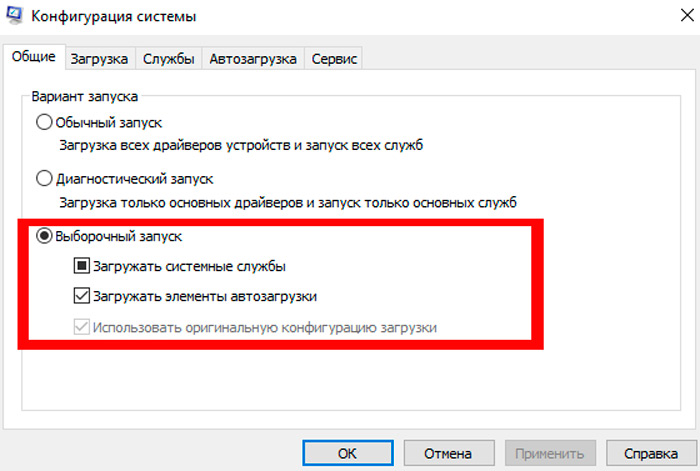
- Entfernen Sie auch die Marke aus Laststartelementen.
- Öffnen Sie nun oben die Registerkarte "Dienste" und markieren Sie Don Don 'Display -Dienste.
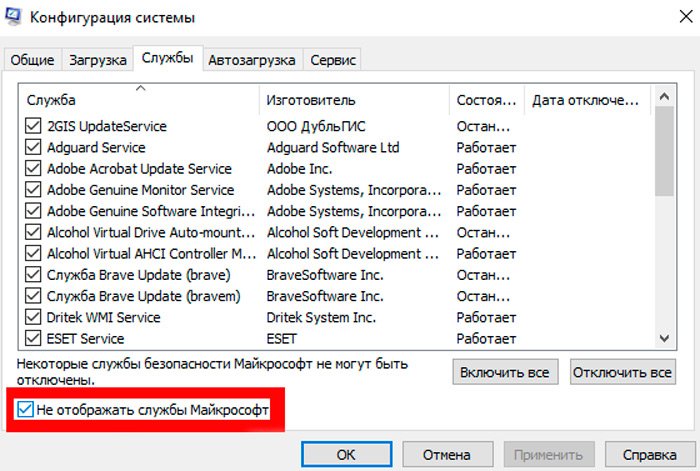
- Klicken Sie auf "Bewerben".
Gehen wir nun zu diesem Anlass über. Versuchen wir zunächst, die Wiederherstellungspunkte zu verwenden:
- Öffnen Sie den "Start" und verlassen Sie das Konto.
- Klicken Sie mit dem Bild des Switchs "VCL/AUS" auf das Anzeigesymbol, klicken Sie auf "Shift" und wählen Sie "Reload" aus.
- Klicken Sie im angezeigten Fenster auf TruuShooting - Erweiterte Einstellungen - Systemwiederherstellung - Wiederherstellen Sie von Wiederherstellungspunkten wieder her.
- Geben Sie Ihr Administratorkonto erneut ein und prüfen Sie, ob es geeignete Wiederherstellungspunkte gibt. Wenn sie haben, führen Sie die Rostore -Punkte aus und warten Sie auf das Ende des Prozesses.
Wenn nichts daraus entstanden ist, kann die Verwendung der Registrierung von einem anderen Computer helfen:
- Öffnen Sie einen normalerweise funktionierenden PC und setzen Sie ein abnehmbares Medium ein.
- Suchen Sie in die Suche: "Ausführen", klicken Sie auf das PKM -Symbol und wählen Sie als Administrator ausführen.
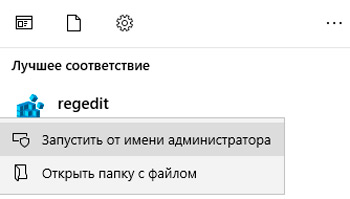
- Geben Sie die Zeile ein: regeedit und klicken Sie auf "Inter".
- Finden Sie links hkey_classes_root \.exe, klicken Sie auf PKM und starten Sie die Exporte.
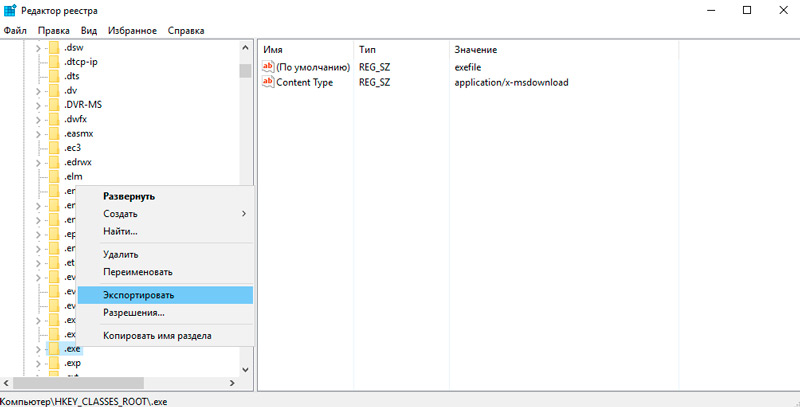
- Was ist was Sie wollen, die Hauptsache ist, dass Sie verstehen und die Erweiterung wie angeben, wie .Regs.
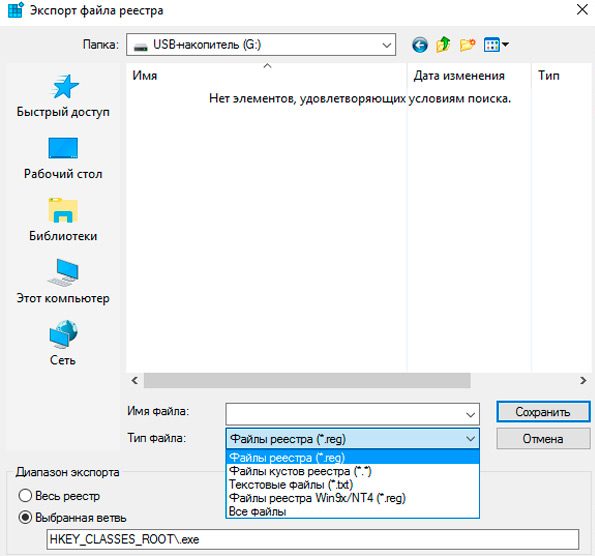
- Speichern in dem gleichen Formular im Abschnitt HKEY_CLASSSS_ROOT \ EXEFILE.
- Schalten Sie den problematischen PC ein, schließen Sie den Träger an und führen Sie die kopierten Dateien mit einem Doppelklick aus.
- Beantworten Sie die Bejahung des Systems, ob Sie das Register wirklich ändern möchten.
- Das Betriebssystem wiederherstellen.
Vielleicht ist dies die optimalste Option, aber fortgeschrittenere Benutzer können die manuelle Erstellung einer Regi-Datei zum Wiederherstellen von EXE-Start versuchen. Dies geschieht, wenn Sie fest wissen, in welchem Abschnitt die Fehlfunktion liegt und Sie Codes erstellen können (oder Sie haben fertig -hergestellte Codes):
- Traditionell wird als Plattform zum Erstellen einer Regi-Datei ein „Notebook“ verwendet, um sie aufzusetzen und Ihren Code einzufügen oder Ihre eigenen zu erstellen.
- Klicken Sie auf Datei- speichern als.
- Geben Sie den Dateityp als alle Fils an und setzen Sie eine Erweiterung ein .Reg, klicken Sie auf OK.
- Jetzt kann es gestartet werden und wird automatisch in das Register einsteigen.
Die letzte Maßnahme ist ziemlich riskant und trägt eine bestimmte Bedrohung - wenn Sie sich irren, kann im System ein großer Fehler auftreten. Seien Sie also vorsichtig.
- « Festlegen der PPTP -Verbindung im Windows -Betriebssystem
- XSplit Sender Software Software Software auf YouTube »

